Содержание
- 1 Проблема с DNS сервером или DNS записями
- 2 Сброс параметров протокола TCP/IP
- 3 Проверка файла hosts
- 4 Проверка компьютера антивирусом
- 5 Проблемы с браузером
- 6 Очистка таблицы маршрутизации
- 7 Проверка значение параметра MTU
- 8 Доступ к сайту блокирует антивирус или межсетевой экран
- 9 Проблема с SSL сертификатом у сайта
- 10 Проверка реестра
- 11 Файл hosts
- 12 Проблема с DNS
- 13 Вирусы
- 14 Антивирусы и firewall
- 15 Статические маршруты
- 16 Сброс параметров TCP IP
- 17 Итоги
- 18 Основные причины, почему тормозит интернет
- 19 Медленная загрузка сайта в браузере из-за низкой скорости интернета
- 20 Интернет доступен, но браузер не работает: как исправить проблему
- 21 Ошибки 403,105,101, 500, 502
Windows 10
- В Google Chrome ошибка может выглядеть так “Не удается подключиться к интернету”.
- В Mozilla Firefox — “Сервер не найден.Firefox не может найти сервер www.sitename.ru“
- В Internet Explorer — “Не удается отобразить эту страницу”.
Перечислим типовые проблемы, из-за которых на вашем компьютере могут не открываться некоторые сайты:
- Проблема с DNS серверов или записями;
- Некорректные сетевые настройки протокола TCP/IP на компьютере;
- Некорректные записи в файле hosts;
- Ваш компьютер может заражен вирусом;
- Неправильно настроен браузер или плагины;
- Ошибка в таблице маршрутизации;
- Неверный размер MTU.
Содержание:Проблема с DNS сервером или DNS записями</li>Сброс параметров протокола TCP/IP</li>Проверка файла hosts</li>Проверка компьютера антивирусом</li>Проблемы с браузером</li>Очистка таблицы маршрутизации</li>Проверка значение параметра MTU</li>Доступ к сайту блокирует антивирус или межсетевой экран</li>Проблема с SSL сертификатом у сайта</li></ul>
Проблема с DNS сервером или DNS записями
Частая причина, из-за которой могут не открываться сайты – неправильно настроенный DNS сервера или некорректные записи DNS. Попробуйте в качестве первичного DNS сервера вручную указать адреса публичных DNS серверов Google (8.8.8.8 и 8.8.8.4). Откройте Панель управления – Центр управления сетями и общим доступом -> Изменение параметров адаптера -> Выберите свойства сетевого адаптера, через который вы подключены к интернету -> Выберите IP версии 4 (TCP/IPv4) -> в разделе Предпочитаемый DNS сервер укажите 8.8.8.8. Сохраните изменения.
Также выполните сброс кэша DNS с помощью команды:
ipconfig /flushdns
Настройка протокола IP для Windows
Кэш сопоставителя DNS успешно очищен.
Сброс параметров протокола TCP/IP
Откройте командную строку с правами администратора и выполните команду:
netsh winsock reset
Сброс каталога Winsock выполнен успешно.
Перезагрузите компьютер, и попробуйте открыть сайты, которые у вас не открывались.
Проверка файла hosts
Некоторые вирусы вносят изменения в файл hosts, чтобы перенаправить трафик на поддельные сайты. Проверьте, нет ли в файле hosts лишних записей (по умолчанию в файлы hosts отсутствуют статические сопоставления между DNS именами и IP адресами).
Выполните команду:
Notepad C:WindowsSystem32driversetchosts
Если вы там увидите какие-то сторонние адреса сайтов, которые вы не можете открыть, то их нужно удалить и сохранить файл.
Проверка компьютера антивирусом
Проверьте ваш компьютер с помощью портабельного антивируса (Kaspersky Security Scan, Dr.Web CureIt, Microsoft Safety Scanner или Avira PC Cleaner).
Проблемы с браузером
Проверьте настройки прокси сервера в браузере (если вы подключены к Интернету напрямую, скорее всего нужно отключить использование прокси сервера в настройках браузера) , отключите лишние плагины и расширения. Попробуйте установить другой браузер (например, если у вас установлен Chrome – установите Firefox).
Проверьте систему на наличие подгружаемых модулей. Откройте редактор реестра и перейдите в ветку HKEY_LOCAL_MACHINESOFTWAREMicrosoftWindows NTCurrentVersionWindows. Найдите параметр Applnit_DLLs. Его значение должно быть пустым, если в нем указаны файлы – вручную удалите эти файлы с диска и очистите параметр реестра.
Очистка таблицы маршрутизации
Некоторые вирусы могут добавлять статически записи в таблицу маршрутизации. Сбросить все статические маршруту в таблице маршрутизации (кроме маршрутов по-умолчанию) можно командой:
route –f
После выполнения команды перезагрузите компьютер и попробуйте открыть сайт.
Проверка значение параметра MTU
Параметр MTU (Maximum Transmission Unit; максимальная единица передачи) означает максимальный размер пакета, который может быть передан по сети без фрагментации. При использовании неправильного размера MTU возможны проблемы с открытием некоторых сайтов в браузерах, сбои в работе VoIP-телефонии, проблема с приемом или передачей файлов по сети.
Проверьте текущее значение MTU в Windows и в настройках роутера. Уточните максимальный размер MTU у вашего интернет-провайдера. Скорее всего у вас используется значение MTU 1500, попробуйте сменить его на 1460, или 1420. Для 3G/4G USB модема лучше задать значение MTU = 1476.
Проверить текущий размер MTU в Windows можно с помощью команды
netsh interface ipv4 show subinterfaces
В моем примере на всех интерфейсах размер MTU 1500.
Доступ к сайту блокирует антивирус или межсетевой экран
Так же, очень часто антивирусы и брандмауэры блокируют сайты, которые находятся в их базе вредоносных сайтов. В таком случае, в браузере будет указано, что адрес заблокирован антивирусом. Если вы все же хотите зайти на сайт, то нужно отключить антивирус, или добавить адрес в исключения. Это не всегда безопасно. Сами браузеры так же могут блокировать вредоносные сайты.
Проблема с SSL сертификатом у сайта
В некоторых случаях подключение к HTTPS сайту может блокироваться системой или браузером из-за наличия некорректного, недоверенного или просроченного SSL сертификата. Попробуйте обновить корневые сертификаты на своем компьютере или добавить сертификат сайта в доверенные (небезопасно).
30/03/2017 15:24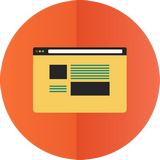
- DNS.
Не стоит забывать и про то, что иногда причина скрывается в протоколе TCP IP или в статических маршрутах.
Проверка реестра
При возникновении трудностей во время открытия веб-страниц первое, на что стоит обратить внимание – это реестр. Проверьте его и в случае ошибок отредактируйте его содержимое. Как открыть реестр? Теоретически можно выполнить поиск по системному диску. Однако более быстрый вариант – добраться через утилиту выполнения команд. Нажмите Win + R, после чего впишите regedit и подтвердите действие клавишей Enter.На вашем экране появится редактор. Ознакомьтесь с тем, что вмещает в себя реестр. Слева представлены разделы, одним из них является HKEY_LOCAL_MACHINE. Последовательно выбирайте следующие подразделы: сначала SOFTWARE, далее Microsoft, за ним Windows NT, потом CurrentVersion и в конце — Windows. Справа можно будет увидеть параметры. Вас должен интересовать параметр AppInit_DLLs. Убедитесь, что его значение пустое. Если он представляет собой путь к файлу, то сотрите весь текст. Редактирование является доступным при помощи контекстного меню, запускающегося правой кнопкой мыши. 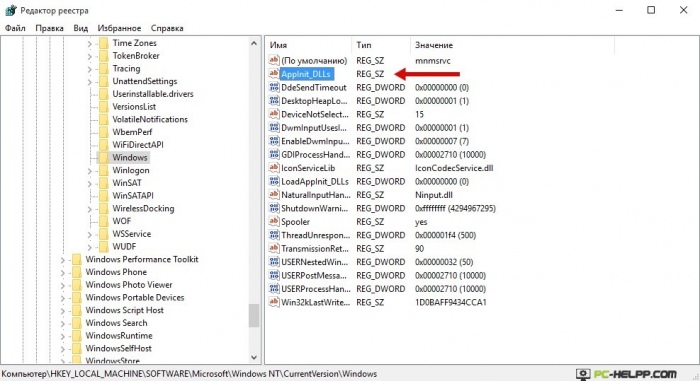
Файл hosts
Тестирование неполадок, связанных с этим файлом, проводят при помощи программы Skype. Если она работает, а один или все обозреватели – нет, то необходимо изменить текст в файле hosts. На практике эта проблема относится лишь к определенным сайтам, так что проверьте несколько разных ссылок.Найти этот файл есть возможность по этому пути: C:WindowsSystem32driversetc. Его особенность – это отсутствие любого расширения. 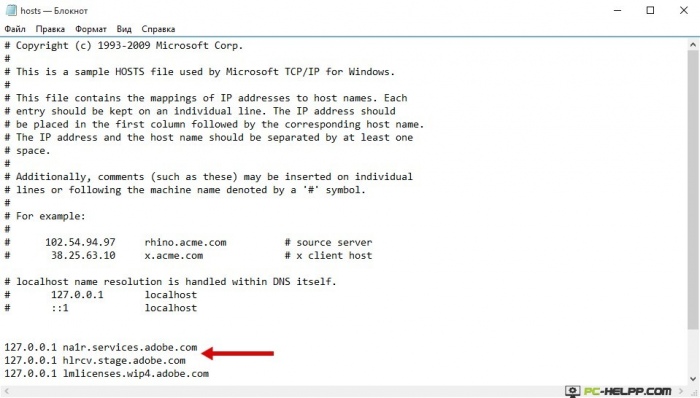
Проблема с DNS
Если браузер не открывает страницы именно из-за DNS, то исправить эту причину можно весьма легко. Запустите командную строку через Пуск – Служебные либо введением команды «cmd» в строке поиска меню Пуск. Для этого отправляют несколько пакетов в сторону сервера любого работоспособного сайта. Специалисты называют это действие «пинговать». А все потому, что команда называется ping. Для примера введем ping google.com и нажмем Enter.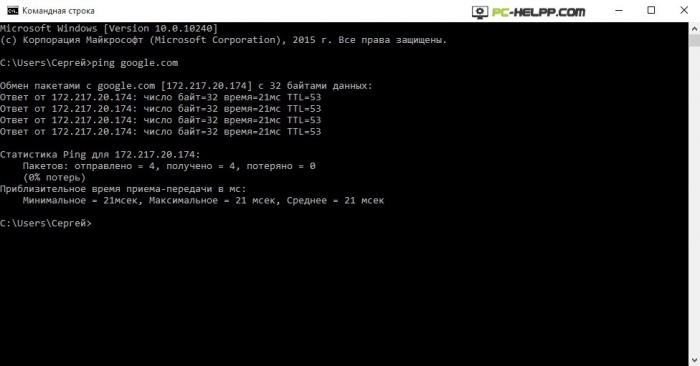
Вирусы
Нормальной работе браузеров могут помешать вредоносные программы. Как правило, при действии вирусов Skype так же, как и в случае с прошлой проблемой, будет продолжать полноценно выполнять все функции.Вирусы зачастую направлены на определенные программы. Некоторые из них предназначены для конкретных обозревателей. При этом пользователю очень трудно самостоятельно обнаружить наличия трояна или другого вида вируса на своем компьютере. Поэтому без помощи специальных утилит не обойтись.Спасителем для пользователя может стать программа под названием antimalware, которая эффективно борется с вредоносными файлами. Большинство таких программ не являются бесплатными. Точнее, определенный функционал доступен для всех, но полную версию программы получают лишь ее покупатели. Гарантировать стопроцентную защиту могут только приобретенные и своевременно обновленные антивирусы.Такой тип вирусов, как Trojan.Winlock направлено блокируют сетевой доступ и определенные функции веб-обозревателей: Опера, Хром, Яндекс и др. Многие пользователи уже успели столкнуться с неприятной ситуацией, когда на экране появляется требование ввести СМС, чтобы разблокировать дальнейшую работу с браузером. Закрыть стандартным нажатием на «крестик» ни вкладу, ни окно практически невозможно. Придется пользоваться помощью Диспетчера задач. Обязательно после этого проведите сканирование системы при помощи антивируса.
Антивирусы и firewall
Нередко и сами антивирусы не дают зайти на определенные сайты. И хотя такая блокировка является мерой безопасности, при огромном желании перейти по нужной ссылке снять ее можно. Кстати, стандартным инструментам обеспечения безопасности, таким как брандмауэр и firewall, тоже свойственно выставление таких ограничений для пользователей.Преодоление этого ограничения осуществляется путем настраивания антивирусной программы.Что касается firewall, то его настройка в большинстве случаев – это дело рук системного администратора.
Статические маршруты
Поддельные записи в таблице маршрутизации нередко является первопричиной отсутствия доступа к сайтам. При наличии большого количества таких записей, удаление по одной может занять целый час вашего времени. Для этой цели была придумана команда «route -f». Вписать ее необходимо в командной строке. Данная команда очистит весь список маршрутов.
Сброс параметров TCP IP
Последний возможный вариант – это сбросить параметры TCP IP. Запустите командную строку. Сначала введите команду «netsh winsock reset», а за ней — «netsh int ip reset».Проверять результат нужно после перезагрузки системы.
Итоги
Практика показывает, что при втором и последующих возникновениях проблем с открытием браузера решение находится намного быстрее, чем в первый раз.Всегда остается вариант с вызовом специалиста, который абсолютно точно найдет загвоздку. Однако для этого точно убедитесь, что у вас правильно введены сетевые настройки, и дата внесения платежа за интернет еще не подошла. Еще более кардинальным методом может стать переустановка операционной системы. Однако не забудьте перед этим выполнить сохранение важных данных. Иногда перезагрузка Windows дает возможность разобраться с трудностью быстрее, чем все перечисленные способы. Особенно актуально это для системы Windows 7, 8 и 10, ведь в них установка драйверов осуществляется автоматически. Интернет
Ситуация, когда внезапно пропадает либо становится очень медленным онлайн-соединение, знакома каждому человеку. Причин, почему не грузит интернет, может быть масса, начиная от технического сбоя на сервере провайдера и заканчивая неполадками в оборудовании пользователя.
Содержание
Основные причины, почему тормозит интернет
Чаще всего причины, почему не грузится интернет, следующие:
- Банальная перегруженность сети. Обычно вкладки долго не могут загрузиться в так называемые часы пик с 18 до 20, когда жители многоквартирных домов приходят с работы или учебы и массово заходят в сеть.
- Нередко бывает, что абоненты звонят оператору с вопросом «Почему я не могу зайти в интернет», пропустив сроки внесения абонентской платы. Для возобновления доступа достаточно внести деньги через интернет-банк или со счета мобильного телефона, и трафик вновь появится.
- Поломка на сервере поставщика услуги. Если доступ в глобальную паутину нужен срочно, выручит беспроводной модем, который можно приобрести в магазине любого мобильного оператора (к примеру, МегаФон или Билайн).
- Недостаточный технический ресурс поставщика трафика.
- Параметры интернета не соответствуют требованиям подключенного оборудования.
- Большое число пользователей, подключенных к домашней сети Wi-Fi. Особенно если кто-то из них нагружает сеть, закачивая тяжелые файлы.
- Ограниченное локальное покрытие. Если интернет есть, лампочка на маршрутизаторе моргает, но браузер не открывается, то вполне вероятно, что сигнал просто не добивает в комнату, где стоит ПК. Решить проблему можно установкой более мощного роутера либо покупкой репитера (повторителя) сигнала.
- Случается, что проблема кроется на самом сайте или на его хостинге. Особенно часто так бывает, если новинку с ресурса пытаются массово скачать большое число людей.
- Компьютерный вирус. Антивирусная программа, обнаружив угрозу, может заблокировать доступ во Всемирную паутину.
- Чисто физическая причина — пыль, собравшаяся внутри корпуса ноутбука. Тогда онлайн-доступ на телефоне и планшете есть, а на ноуте нет.
- Недостаточно производительный процессор устройства, его загруженность открытыми приложениями или софтами. Проверяют степень загруженности, нажав одновременно комбинацию клавиш Alt+Ctrl+Del. Если показатель 90% и выше, проблема именно в этом.
- Нередко пользователей подводят и бюджетные модели роутеров, не способные по своим техническим характеристикам выдавать нужную скорость. Если доступ к интернету есть, а страницы не открываются, можно выдернуть маршрутизатор из розетки, подождать 5 минут и вновь загрузить оборудование. Трафик появится — дело в маршрутизаторе.
Читайте так же: Как отключить интернет Ростелеком: временно или навсегда
Медленная загрузка сайта в браузере из-за низкой скорости интернета
Логично, что чем ниже скорость интернета, тем медленнее будут загружаться вкладки браузера. Иногда человек даже не может войти в интернет, хотя значок подключения к сети на маршрутизаторе горит. Нередко работает только один из установленных браузеров, к примеру, Internet Explorer, а Опера и Chrome не хотят запускаться.
Узнать, действительно ли проблема в низкой скорости подключения или нужно искать иные предпосылки,
можно двумя способами:
- С помощью командной строки. Она открывается сочетанием клавиш Win + R. Здесь прописывается сочетание букв cmd ping и сетевой адрес страницы, которая не хочет загружать. Если процентное значение выше нулевого, вопрос в плохом сигнале сети.
- С помощью онлайн серверов типа Speedtest.net. Однако в ситуации, когда человек вообще не может зайти в интернет, сделать это проблематично.
Интернет доступен, но браузер не работает: как исправить проблему
Если с недостаточным уровнем скорости трафика можно разобраться, позвонив оператору, то в ситуации, когда проблема явно на стороне пользователя, куда сложнее. Если после проверки и перезагрузки компьютера и роутера подключение не восстановлено, то нужно выходить из ситуации по-другому — искать причину в мозгах устройств.
Сервис DNS заблокирован системой безопасности
DNS или Domen Name System — это адресная книга для компьютера. Сюда в определенном порядке занесены домены сайтов, к которым обращается абонент. Параметры DNS-сервера выставляются при первичной настройке соединения, но иногда настройки слетают, и ДНС-клиент становится недоступным.
Вопрос решается так:
- Вызвать командную строку.
- Прописать services.msc.
- В появившемся окне правой кнопкой мыши кликнуть на «DNS-клиент».
- Перейти в «Свойства».
- В строке «Тип запуска» нажать «Автоматически».
- Кликнуть «Запустить» или «Применить».
Второй вариант — доступ в сеть блокирует собственная система безопасности, которая есть во всех версиях Windows от XP до десятки, — брандмауэр.
Алгоритм восстановления доступа:
- В панели управления кликнуть «Брандмауэр Windows».
- В левой половине поля найти «Включение и отключение брандмауэра».
- Поставить метку напротив строки «Отключить».
- Нажать «Ок».
Если проблема в блокировке ДНС антивирусом, установленным на ПК или ноутбуке, его нужно отключить на 10–15 минут и за это время попробовать зайти на блокируемый сайт.
Смените адрес DNS-сервера сетевого подключения
Когда интернет есть, а браузер не загружает страницы, то дело может быть в некорректном адресе DNS-сервера.
Тогда придется поменять адрес для сетевого подключения. Схема следующая:
- Кликнуть правой кнопкой мышки на значок «Сетевое подключение».
- Открыть «Параметры сети интернет».
- Перейти в «Настройку параметров адаптера».
- Найти нужное подключение.
- Дважды клацнуть левой кнопкой мыши и перейти в «Свойства».
- Выбрать версию сетевого подключения IPv4 или IPv6.
- Нажать «Свойства».
- Напротив строки «Использовать следующие адреса DNS-серверов» поставить метку.
- Прописать адрес 8.8.8.8. для основного сервера и показатели 8.8.4.4 для альтернативного.
- Кликнуть «Изменить».
Читайте так же: Номер для связи с оператором МТС: техподдержка
После проведенных манипуляций необходимо вернуться в браузер и попробовать открыть страницу.
Чистим кэш, куки браузера, проверяем дополнения и свободное пространство диска С
Ситуацию, когда интернет подключен, но браузер не открывается, пишет нет подключения может спровоцировать недостаточный объем памяти на диске С. Чтобы очистить пространство, нужно переместить часть программ на диск D либо на внешний накопитель.
Виной неважного соединения могут быть и куки, а также засоренный кэш самого браузера. В каждом проблема решается через настройки.
К примеру, в Яндексе кэш и куки можно очистить по такому пути:
- Настройки.
- Очистить историю.
- Проставить галочки напротив нужных строк.
- Подтвердить действие.
Кэш DNS чистят следующим образом:
- Вызвать командную строку.
- Ввести ipconfig/flushDNS, подождать несколько секунд.
- Закрыть консоль.
- Перезагрузить компьютер.
Не открываются сайты – проверяем реестр Windows
Редко, но случается, что браузер не открывает сайты из-за проблем с реестром Windows.
Проверить так ли это, можно следующим образом:
- Вызвать командную строку.
- Ввести команду regedit.
- Кликнуть «Ок».
- Воткрывшемсяредактореперейтипо HKEY_LOCAL_MACHINESOFTWAREMicrosoftWindows NTCurrentVersionWindows.
- Найти строку с именем Applnit_DLLs. Если поле «Значение» напротив нее пустое, все в порядке. Если написаны символы, их нужно удалить.
Проверяем файл hosts, если не открываются страницы в браузере
Следующий шаг если интернет есть, но не грузит страницы — проверка файлов hosts. Это больное место для Виндовс, так как эти файлы легко повреждаются вредоносными программами. Вирусы меняют некоторые адреса сайтов, что приводит их блокировке.
Важно: Вирусы особенно «любят» адреса социальных сетей, так что если Вконтакте вдруг перестал открываться, вероятная проблема именно в hosts.
Путь для проверки:
- Компьютер;
- Локальный диск C;
- Window;
- System32;
- drivers;
- etc;
- hosts.
Если после строки 127.0.0.1 localhost прописаны адреса ресурсов, их необходимо удалить.
Отключение прокси-сервера в параметрах подключения
Частая история, когда браузер не подключается к интернету, если трафик блокирует прокси-сервер. Это посредник, через который проходит соединение абонента с любым онлайн-ресурсом. Иногда вредоносное ПО меняет настройки прокси, заставляя его считать сайты опасными.
Чтобы понять, почему не открывается интернет, нужно отключить прокси:
- «Параметры».
- «Сети и интернет».
- «Прокси».
- Отключить все строки, оставив переключатель активным только напротив «Определять параметры автоматически».
- «Сохранить».
- Закрыть окно.
- Перезагрузить компьютер.
Очистка таблицы маршрутизации, сброс протокола TCP/IP
Когда браузер блокирует сайты по непонятным причинам, в настройках все штатно, есть интернет, но не открываются страницы, поможет команда netsh winsock reset восстанавливающая сбрасывающая протоколы TCP/IP и обновляющая сетевые подключения Windows до стандартных настроек.
Читайте так же: Интернет на дачу в Сергиев Посаде
Вопрос решается через командную консоль, куда вводятся команды:
- netsh int reset all;
- netsh winsock reset.
После этого компьютер нужно загрузить заново.
Поврежденные протоколы TCP/IP
Ошибку при открытии сайтов могут вызывать и поврежденные протоколы TCP/IP. Аннулирует проблему сброс сетевых настроек.
Драйвера на компьютере устарели
Обычно обновление компонентов устройств на ПК происходит автоматически.
Но если эта функция отключена, драйвера можно обновить вручную:
- В командной строке ввести значение devmgmt.msc.
- Нажать «Oк».
- Появится диспетчер устройств, отображающий все подключенные к компьютеру компоненты. Если напротив одного из одного или нескольких из них стоит значок в виде желтого треугольника, значит драйвер не совместим с операционной системой компьютера. Его нужно обновить.
- Навести мы курсор на проблемное устройство.
- Кликнуть правой кнопкой мышки.
- Нажать «Обновить драйвер».
Важно: Иногда обновленные компоненты системы вызывают конфликт и не дают браузеру полноценно работать. Тогда нужно откатить обновление через опцию rollback driver.
Если обновление драйвера не помогло, надо его переустановить: Для этого в диспетчере устройств во вкладке «Драйвер» нажать «Удалить устройство», перезагрузить компьютер. Заново установить драйвер с веб-сайта разработчика.
Проверка и изменение параметра MTU
То, что браузер не подключается к интернету, может быть вызвано неполадками с параметром MTU. Этот показатель касается роутера. Дело в том, что в настройке любого маршрутизатора прописан максимальный пакет передачи данных. Если объем пакеты превышен, устройство нарезает его, а на входе в конечную точку вновь собирает. И не всегда корректно. Получается, что доступ к интернету есть, а интернета нет.
Значение можно поменять в настройках роутера. А чтобы задать оптимальный размер пакета, нужно обратиться к провайдеру.
Ошибки 403,105,101, 500, 502
Если сеть есть, а интернета нет, причины отображаются на экране компьютера в виде кода ошибки. Значения цифр следующие:
- Код ошибки 403 появляется на экране, если владелец ресурса задал на сервере некорректные данные (индексный файл, права на папку и так далее).
- Ошибку 105 пользователь видит из-за проблем с DNS-сервером.
- Код 101 означает, что есть конфликт прокси-сервера или проблема связана с антивирусом.
- Ошибка 500 — неправильное использование скриптов либо неверный синтаксис.
- Значение 502 связано с проблемами хостинга DNS или прокси-сервера.
Если возникла проблема с браузером без очевидных предпосылок, то идеально будет обратиться за помощью к человеку, разбирающемуся в технике. Однако такая возможность есть не всегда. Поэтому можно попытаться справиться самостоятельно, но без лишних движений, чтобы не усугубить проблему.
Похожие статьи




- https://vmblog.ru/ne-otkryvayutsya-nekotorye-sajty-v-brauzere/
- https://pc-helpp.com/507-brauzer-ne-otkryvaet-stranicy-sposoby-resheniya-problemy.html
- https://internetsim.ru/pochemu-ne-gruzit-internet-i-ne-otkryvayutsya-stranitsy/

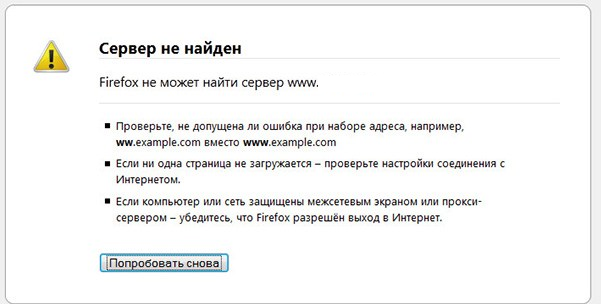
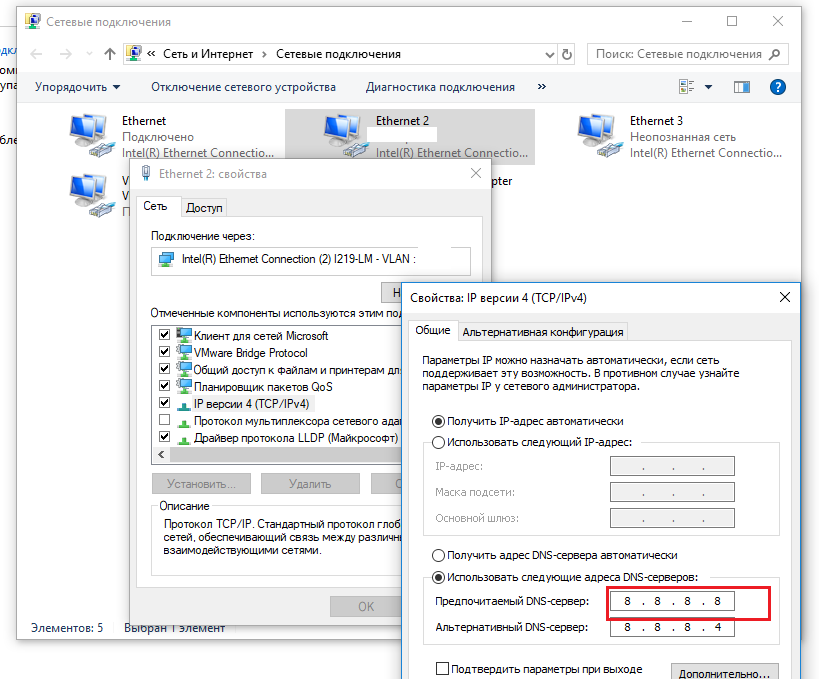
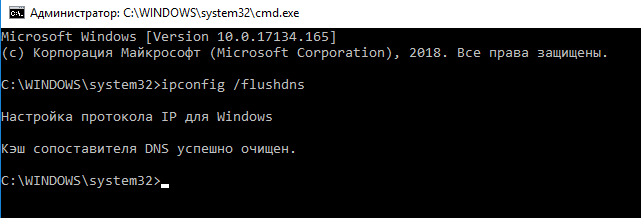
 DNS-сервер на Windows 7: запуск, настройка и устранение возможных ошибок
DNS-сервер на Windows 7: запуск, настройка и устранение возможных ошибок
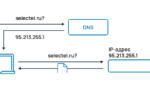 Как определить какой DNS сервер использует система?
Как определить какой DNS сервер использует система?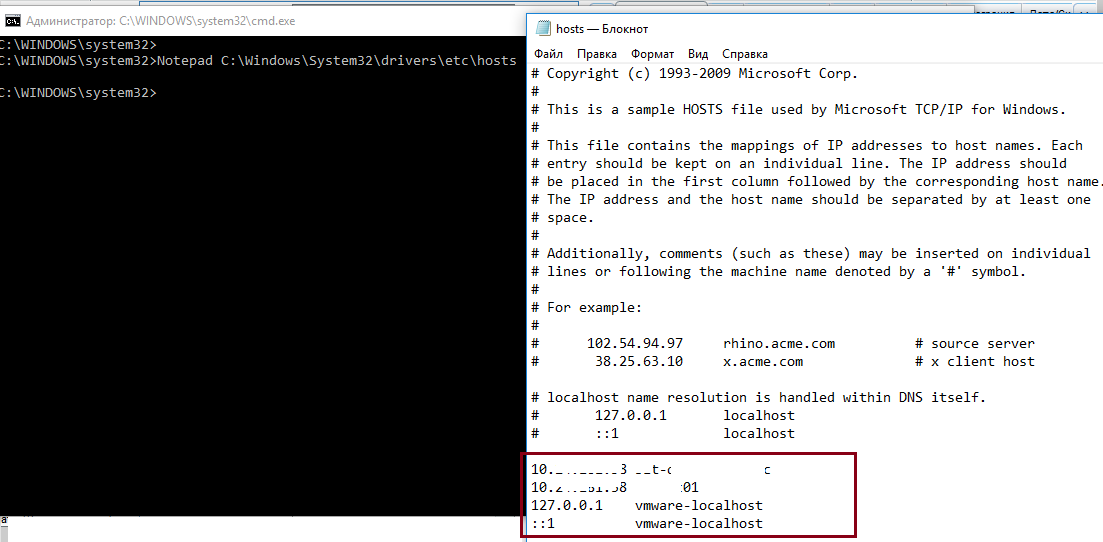
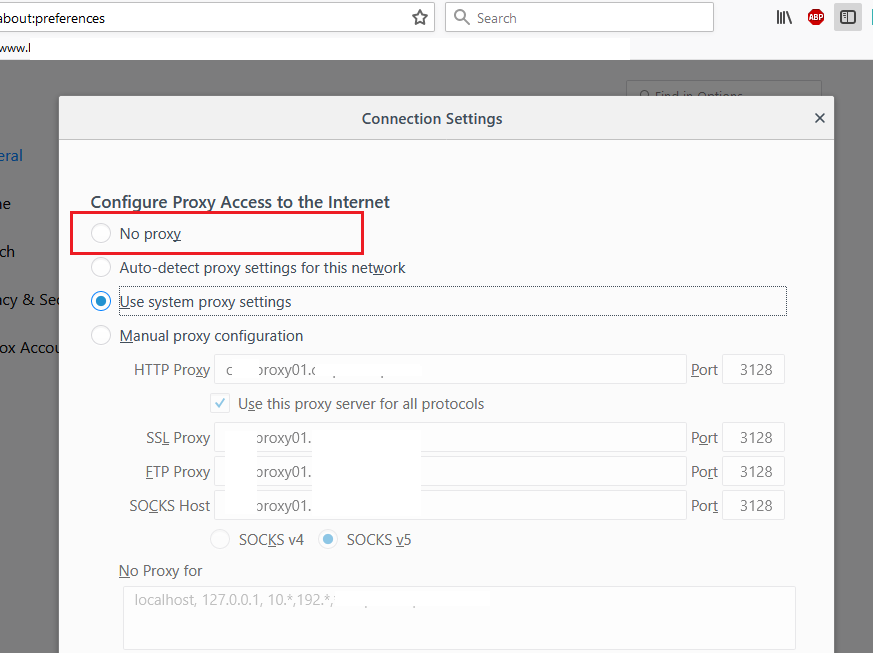
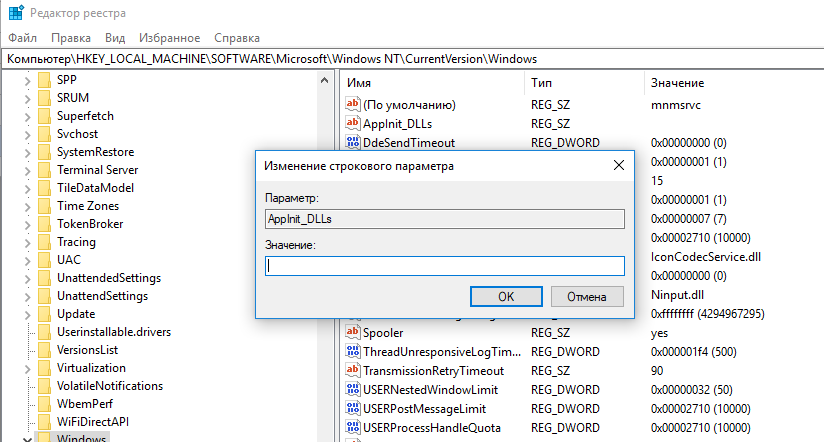
 Яндекс.DNS сервера: полная инструкция по настройке от Хомяка
Яндекс.DNS сервера: полная инструкция по настройке от Хомяка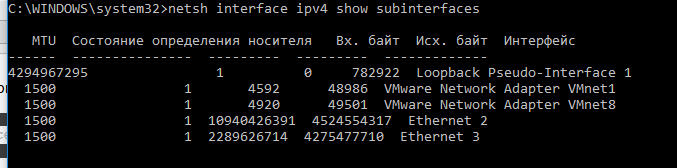

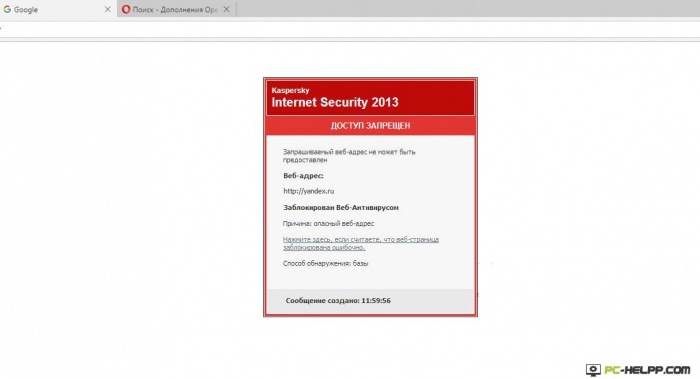


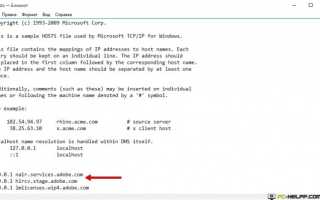
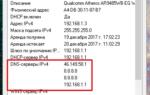 Альтернативный бесплатный локальный dns сервер для Windows: как скачать и настроить
Альтернативный бесплатный локальный dns сервер для Windows: как скачать и настроить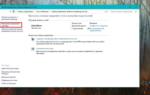 Адреса dns серверов ростелеком. DNS сервера Ростелеком: правильные данные – залог работающего интернета
Адреса dns серверов ростелеком. DNS сервера Ростелеком: правильные данные – залог работающего интернета Как поменять или настроить DNS сервер на Windows 10 — пошаговая инструкция
Как поменять или настроить DNS сервер на Windows 10 — пошаговая инструкция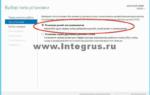 DNS-сервер: что это такое и как настроить его на Windows 7
DNS-сервер: что это такое и как настроить его на Windows 7